快速制作WPS PPT封面页技巧
一份合格、逻辑清晰的PPT,包含主题页(封面页、目录页、章节页、结束页)和正文页
WPS提供了大量的页面模板,免费的模板资源也非常多,让你快速完成PPT主题页的制作。

■ 新建一个PPT,点击幻灯片右下角的加号新建幻灯片。
点击“主题页”,可选择封面页、目录页、章节页、结束页并快速插入。
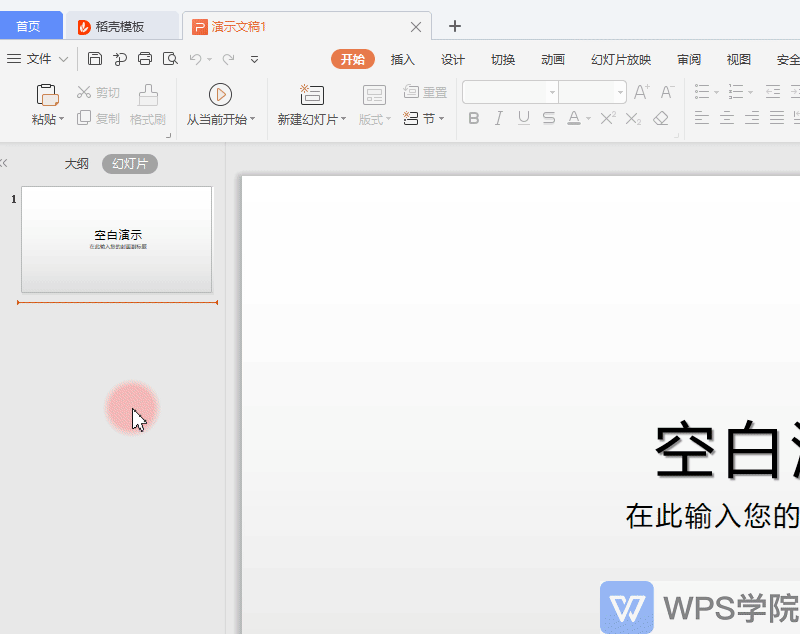
■ 根据风格和颜色选择适合你的模板,例如点击封面页,选择一个模板插入。

■ 更改标题内容,对模板内容进行修改,就能快速制作一个封面。

■ 可以根据大纲内容依次添加目录页、章节页、结束页和正文页。
也可点击一下页面,出现工具栏,点击“整套下载”即可下载该页面配套的模板。
拖动幻灯片调整页面排序,这样就能简单又快速的制作一份精致的PPT了。
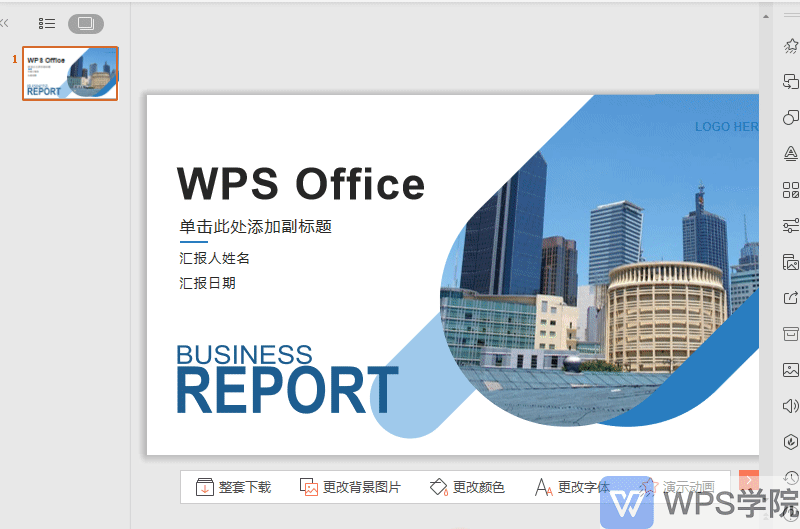
■ 若想更改某个页面设计,可以在“智能排版”更改当前页面的版式设计。
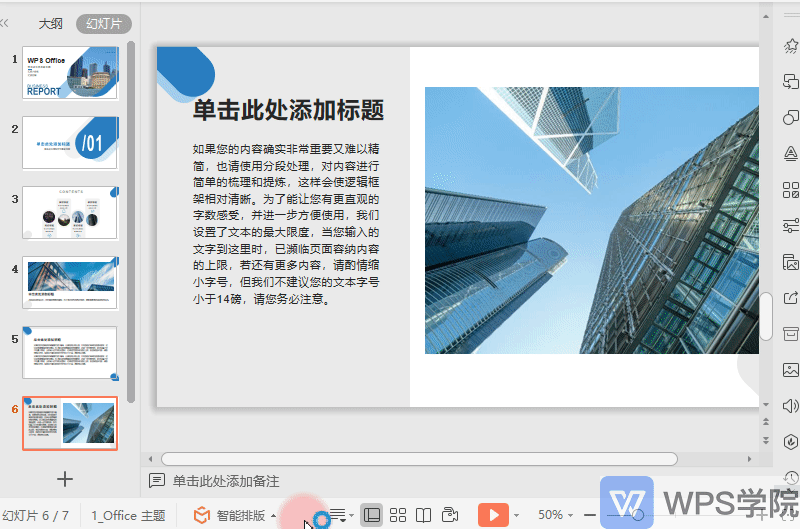
■ 在“设计”-“更多设计”,可以成套更改当前设置的版式。
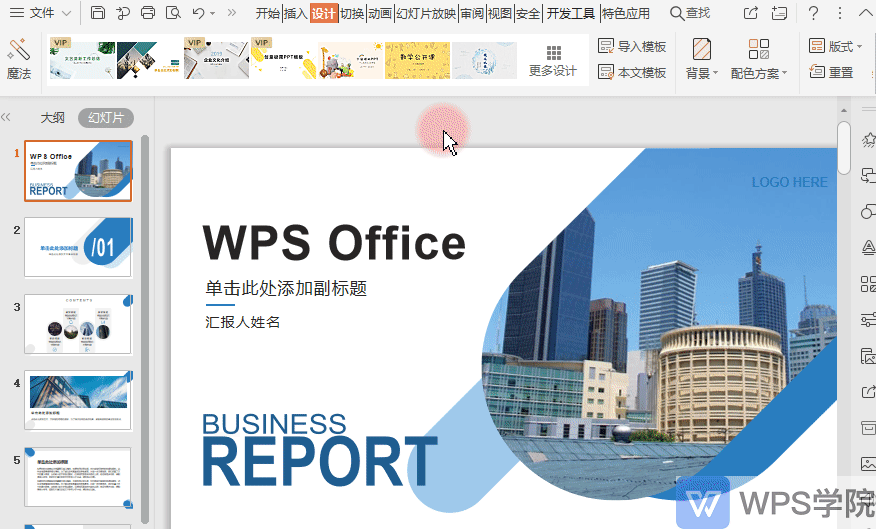
■ 在背景、配色方案可以对页面进行微调。
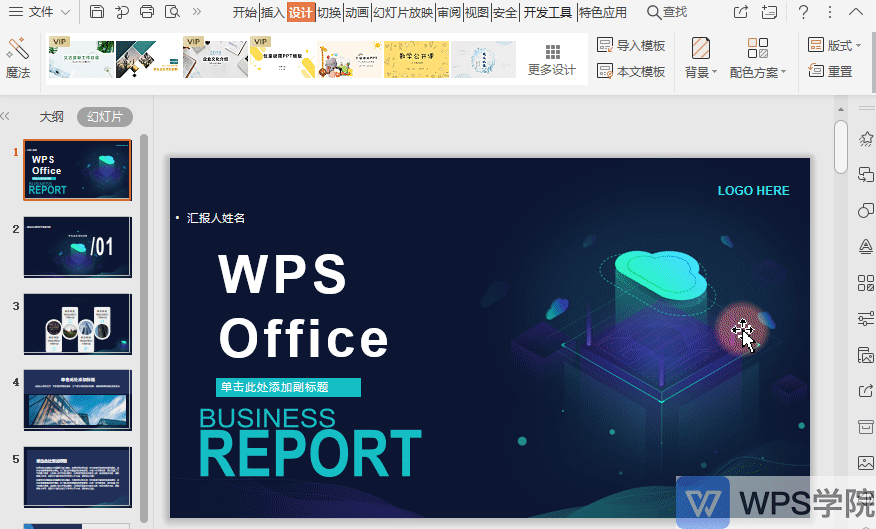
以上都是WPS开放的免费功能。成为稻壳会员还可享受稻壳模板的海量图片库、颜色库、字体库、动画库。
让你的PPT制作更加简单!
提示:WPS的PPT模板库内,无Vip标识的模板均是开放的免费模板喔~
